
Якщо вам набридло вводити PIN-код кожного разу, коли ви входите в Windows, ви можете його деактивувати, якщо виконується ряд умов, якщо ви хочете зберегти дані на своєму комп’ютері. Єдина причина, яка може призвести нас до розгляду PIN-коду для входу, полягає в тому, що наша команда не доступний ні для кого іншого.
І ми могли б сказати, що навіть не так, оскільки якщо хтось викраде наше обладнання, він зможе без проблем отримати доступ до всього доступного вмісту. Якщо, незважаючи на ризики, пов’язані з тим, що ми не хочемо захищати наше обладнання за допомогою PIN-коду, ось кроки, яких слід дотримуватися вимкнути PIN під час входу -.
Вимкніть PIN-код для входу в Windows 10
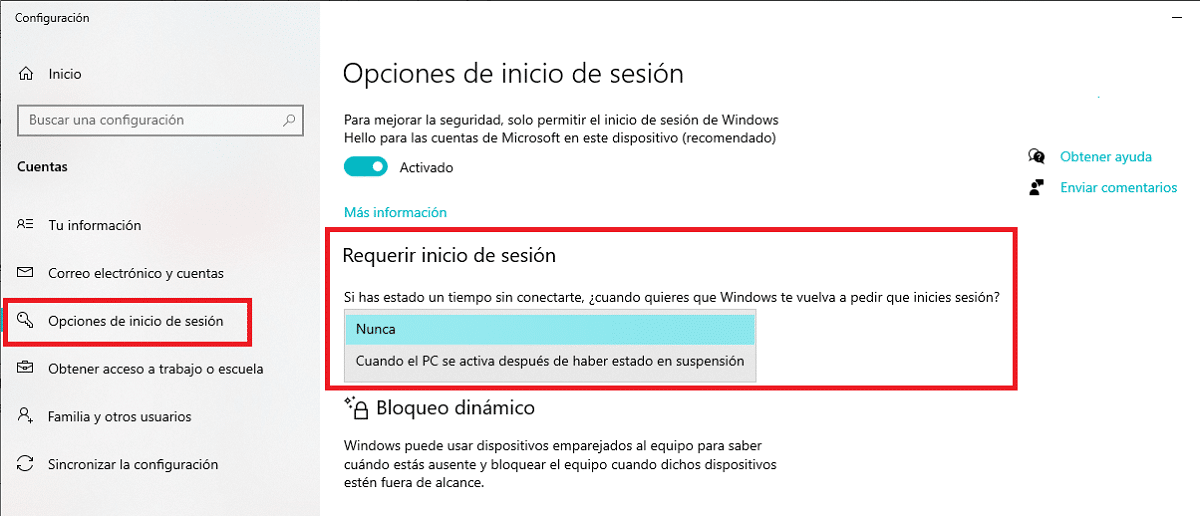
- Перше, що ми повинні зробити, це отримати доступ до параметрів конфігурації Windows 10 через шестерню, розташовану в меню «Пуск», або натиснувши комбінацію клавіш Windows + i.
- Далі ми отримуємо доступ до меню Рахунки.
- У лівій колонці ми вибираємо Параметри входу.
- Тепер ми переходимо до стовпця праворуч і шукаємо опцію Вимагати входу. У цьому варіанті клацніть на спадне меню та виберіть Ніколи.
Як я вже згадував на початку цієї статті, цей параметр рекомендується лише відключити якщо ніхто інший не має фізичного доступу нашій команді, не розраховуючи на можливих друзів ззовні, хоча цим людям все, що вони хочуть, було б обладнання, щоб продати його, а не вдивлятися в дані, що знаходяться всередині.